Camtasia是一款专业的屏幕录制工具,借助它可以帮助我们进行屏幕录制,并且快速的进行后期编辑,简单又高效。今天就向大家详细讲解一下Camtasia的字幕功能应当如何使用。
Camtasia免费下载地址: https://souurl.cn/nvpBlK
准备工作: 下载并安装Camtasia 2020
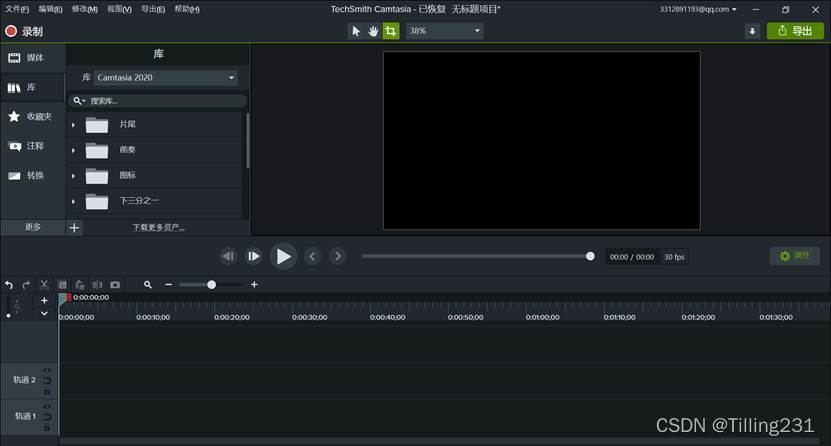
图1:Camtasia主界面
一、导入视频,添加字幕
首先,把视频导入Camtasia,把视频文件添加到轨道上(直接拖动即可),并单击“字幕”按钮点击添加字幕。

图2:添加字幕
二、添加字幕文本
1调整字幕插入时间,直接拖动字幕轨道两端即可移动;如果是单纯的想要延长或缩短时间,那么直接拖动字幕文本下方的“持续时间”按钮即可调整的合适位置。
2因为屏幕所能显示字幕的区域有限的,所以不建议一次性添加长文本,字幕太长,软件会自动把字幕拆分成为两段,可以说是很贴心了。通过文本下方的“加号”按钮添加下一段字幕。
3当我们添加了几段字幕时,“加号”按钮会变成两个朝向相反的箭头,我们可以通过他们来切换字幕。
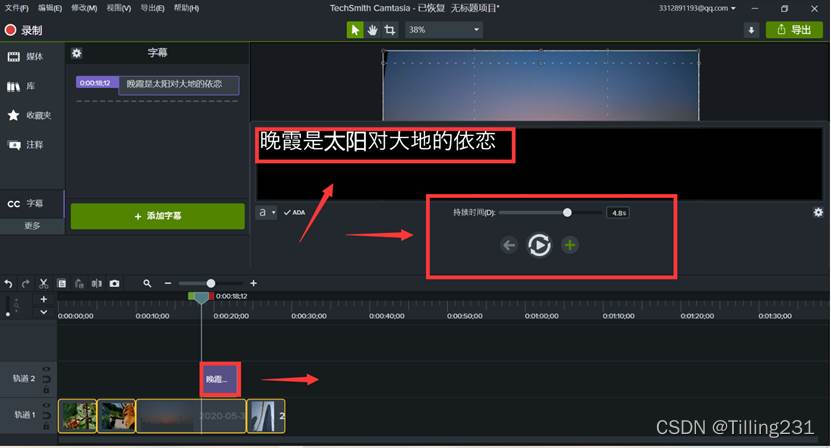
图3:字幕的相关设置
三、字幕文本样式编辑
如果对字幕文本样式有特殊要求,当然也是可以进行更改的。预览窗口右侧属性设置中可以设置字体样式,大小,透明度,对齐方式等,来使字幕在视频上达到较好的显示效果,使视频更加生动的同时又不会影响整体画面的和谐。
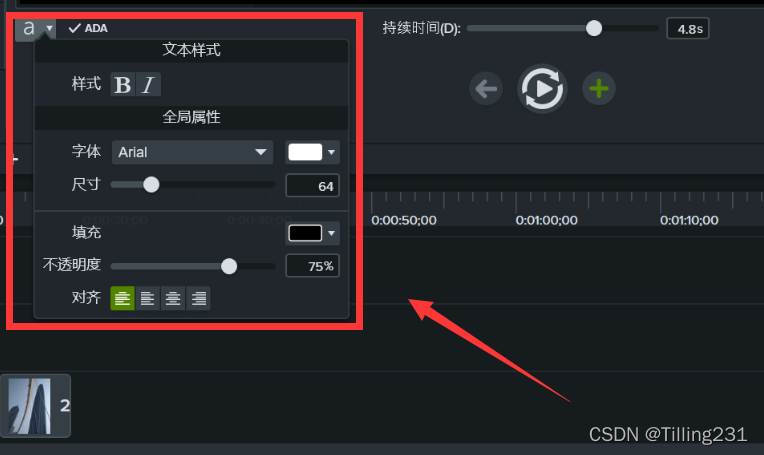
图4:字幕文本编辑与调整
四:字幕的拆分与合并
我们也可以单击字幕文本下方的设置图标来进行字幕的拆分与合并,延长或缩短字幕时间等操作,为我们编辑字幕提供了极大的便利。
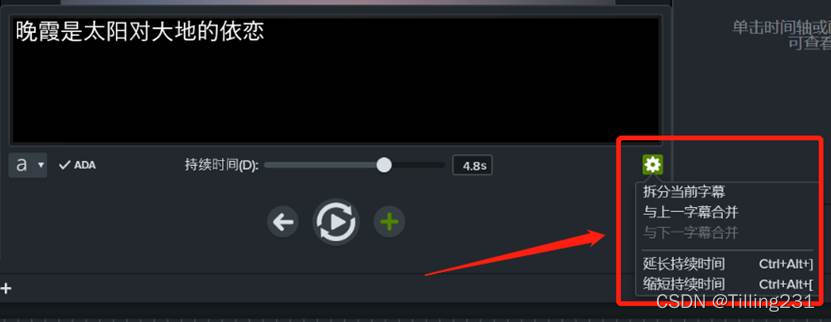
图5:字幕的合并与拆分
五:预览字幕效果
字幕添加完成以后可以预览一下效果,没有问题的话点击右上角的“导出”按钮选择分享视频或保存在本地。
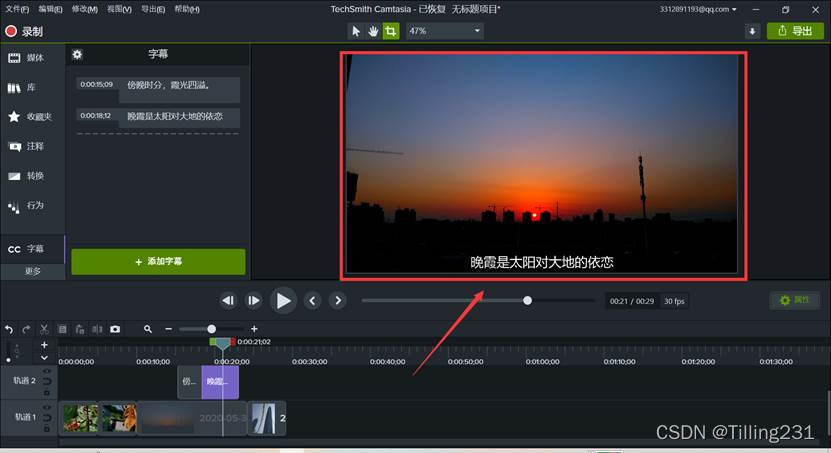
图6:预览字幕效果
Camtasia 2020解决了用户的对视频添加字幕的需求,如果你也喜欢制作视频,不妨去下载Camtasia试试吧。
希望以上内容能对你有所帮助,欲知更多关于Camtasia的信息请访问Camtasia中文网站。
























 878
878

 被折叠的 条评论
为什么被折叠?
被折叠的 条评论
为什么被折叠?








